Comment lancer des applications instantanément avec Wox sous Windows

Découvrez comment utiliser Wox pour lancer vos applications, exécuter des commandes et plus encore, instantanément.
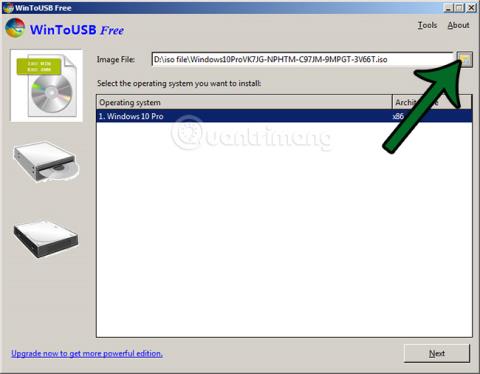
Dans l'article du didacticiel ci-dessous, LuckyTemplates vous présentera une autre façon de tester Windows 10, qui consiste à exécuter Windows 10 directement à partir d'un port USB. En plus d'utiliser le fichier de machine virtuelle Windows 10 VHD de Microsoft, exécuter Windows 10 sur USB n'est pas non plus une mauvaise solution, mais il y aura certaines limitations telles que la vitesse de lecture et d'écriture des données USB et la capacité de stockage des fichiers. .. en bref, ce n'est pas le cas. aussi optimisé que l'installation sur un disque dur. Mais à des fins de tests, ce n’est pas mal du tout, alors commençons !
En savoir plus :
Tout d'abord, vous téléchargez le fichier ISO de Windows 10 sur votre ordinateur selon la méthode indiquée ci-dessous.
Après avoir obtenu le fichier ISO de Windows 10, vous pouvez télécharger l'outil de support WinToUSB sur le lien ci-dessous (notez que vous pouvez également télécharger la version gratuite) :
Installez WinToUSB et démarrez le programme, cliquez sur le bouton du fichier ISO dans la section Fichier image et pointez sur le chemin d'accès au fichier ISO Windows 10 que vous avez téléchargé précédemment sur votre ordinateur, puis cliquez sur Suivant :
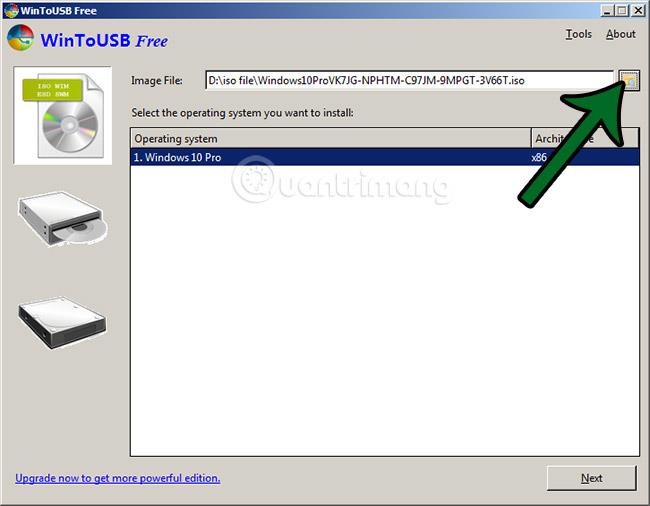
Notez que la capacité minimale de la clé USB ici est de 8 Go. Si vous utilisez une clé USB avec une capacité de stockage plus petite, le programme affichera une erreur :
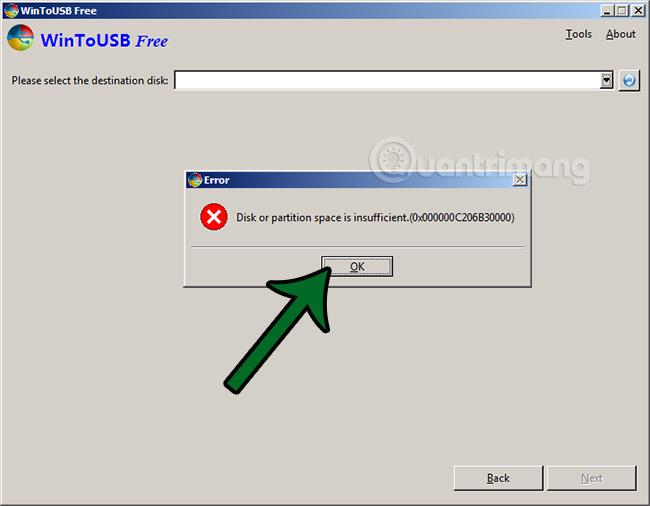
Sélectionnez la clé USB puis sélectionnez le mode de démarrage, voici MBR pour le BIOS puis cliquez sur Oui :
Sélectionnez le mode comme indiqué, puis ensuite, le processus de création d'une clé USB contenant Windows 10 commencera :
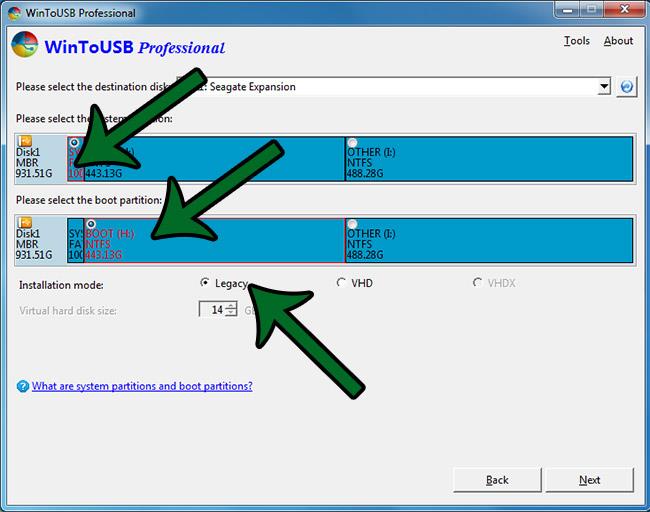
Attendez que ce processus atteigne 100 % :

En cas de succès, redémarrez votre ordinateur, accédez à BIOS > Boot et sélectionnez le mode d'exécution - démarrez depuis USB pour admirer les résultats !
Découvrez comment utiliser Wox pour lancer vos applications, exécuter des commandes et plus encore, instantanément.
Découvrez comment créer un cercle jaune autour du pointeur de la souris pour le mettre en surbrillance sur Windows 10. Suivez ces étapes faciles pour améliorer votre expérience utilisateur.
Découvrez pourquoi l
Sous Windows 11, configurez facilement des raccourcis pour accéder rapidement à des dossiers spéciaux dans votre menu Démarrer.
Découvrez comment résoudre l
Découvrez comment utiliser un disque dur externe avec un Chromebook pour transférer et stocker vos fichiers en toute sécurité. Suivez nos étapes pour un usage optimal.
Dans ce guide, vous apprendrez les étapes pour toujours utiliser une adresse MAC aléatoire pour votre adaptateur WiFi sous Windows 10. Optimisez votre sécurité en ligne!
Découvrez comment désinstaller Internet Explorer 11 sur Windows 10 pour optimiser l'espace de votre disque dur.
Découvrez comment utiliser Smart Defrag, un logiciel de défragmentation de disque dur gratuit et efficace, pour améliorer les performances de votre ordinateur.
Le moyen le plus simple de déverrouiller du contenu et de protéger tous les appareils avec un VPN crypté est de partager la connexion VPN via un point d








